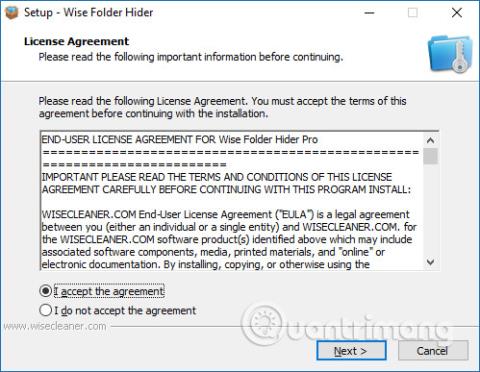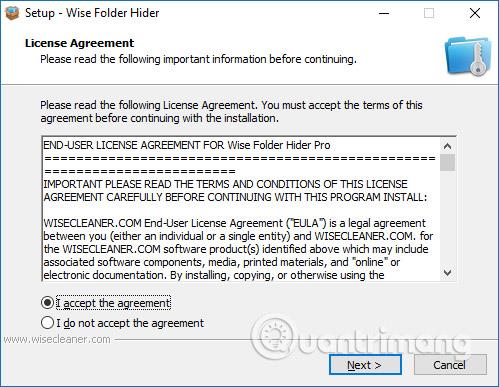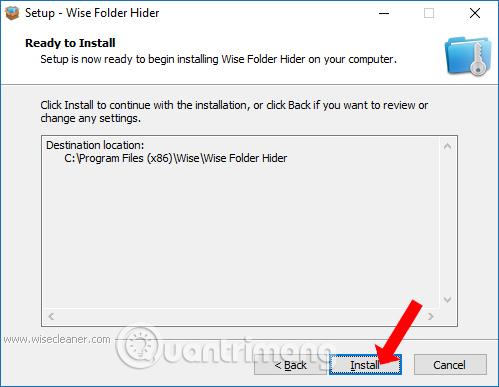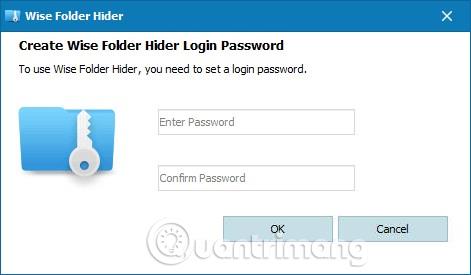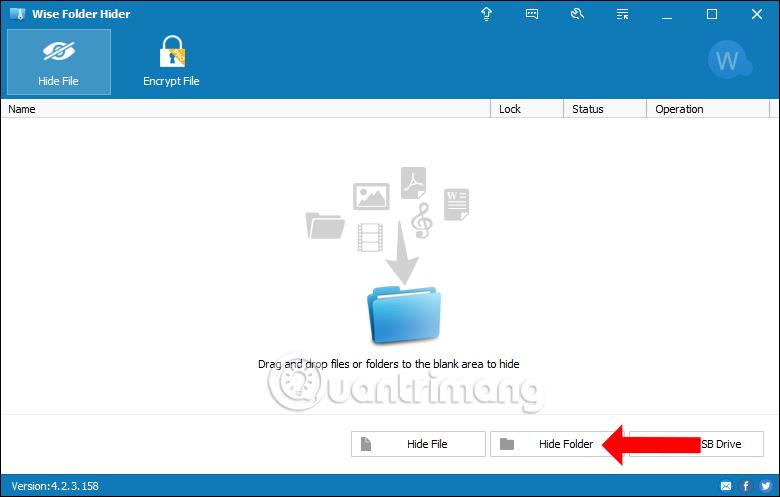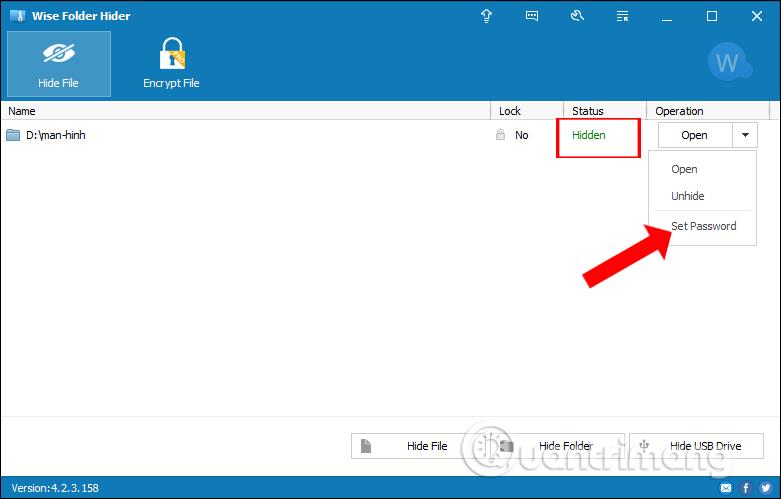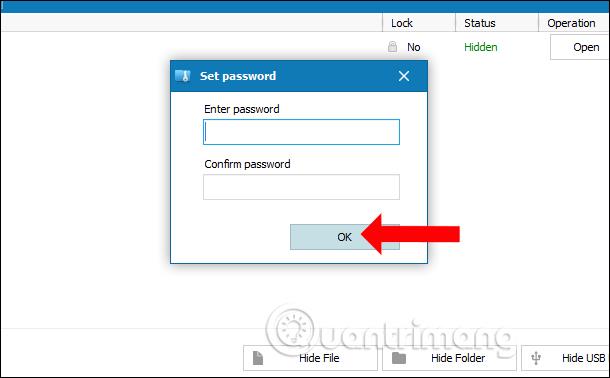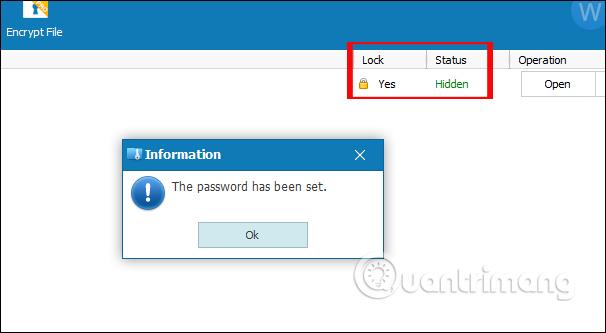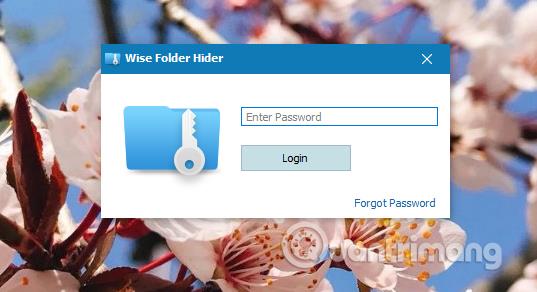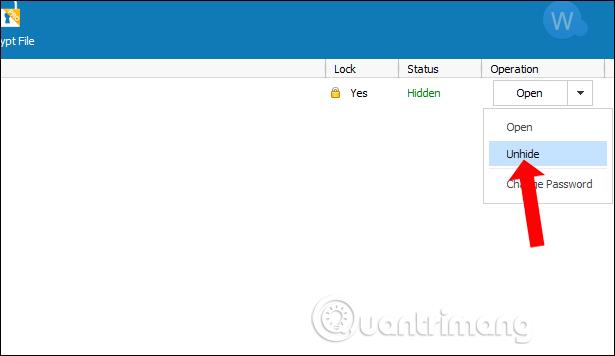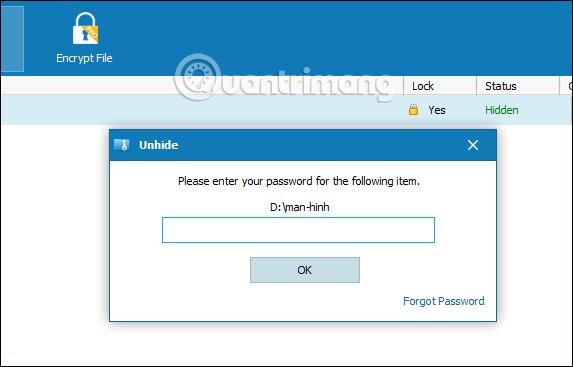Förutom att skapa ett datorlösenord för att undvika obehörig åtkomst, kan vi ställa in ett lösenord för mappar eller filer för att hindra andra från att öppna dina personuppgifter. Det finns många sätt att ställa in ett lösenord för en mapp , som till exempel att använda programvaran Wise Folder Hider.
Wise Folder Hider har en extremt lätt kapacitet men har extremt kraftfulla mapp- och datasäkerhetsfunktioner. Med den betalda Pro-versionen kommer användare att kunna använda ytterligare funktioner som fil- och mappkryptering och automatisk lösenordsåterställning. Men med behovet av att skydda viktiga mappar räcker gratisversionen för att möta användningsbehov. Artikeln nedan kommer att guida dig hur du använder Wise Folder Hider för att skydda mappar.
Hur man låser mappar med Wise Folder Hider
Steg 1:
Du kan komma åt länken nedan för att ladda ner programvaran Wise Folder Hider till din dator.
- https://www.wisecleaner.com/wise-folder-hider-free.html
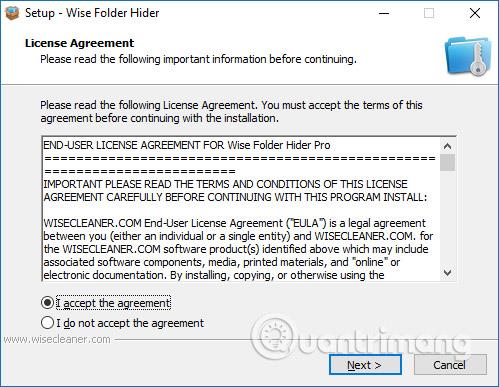
Hur man installerar Wise Folder Hider vi gör samma sak som när man installerar annan mjukvara på datorn.
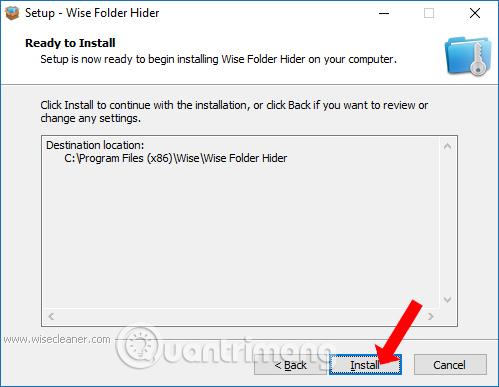
Steg 2:
I det första gränssnittet efter framgångsrik installation av programvaran kommer vi att bli ombedda att ange ett lösenord för att komma åt programvaran när vi använder den. Ange lösenordet på 2 rader och klicka sedan på OK för att fortsätta.
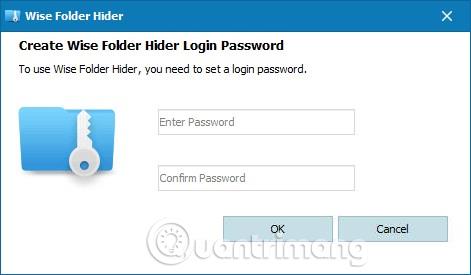
Detta är huvudgränssnittet för programvaran Wise Folder Hider. Här kan användare dra data eller mappar direkt till mjukvarugränssnittet för att ställa in ett lösenord. Eller så kan du klicka på Dölj fil eller Dölj mapp nedan för att ladda ner data till din dator.
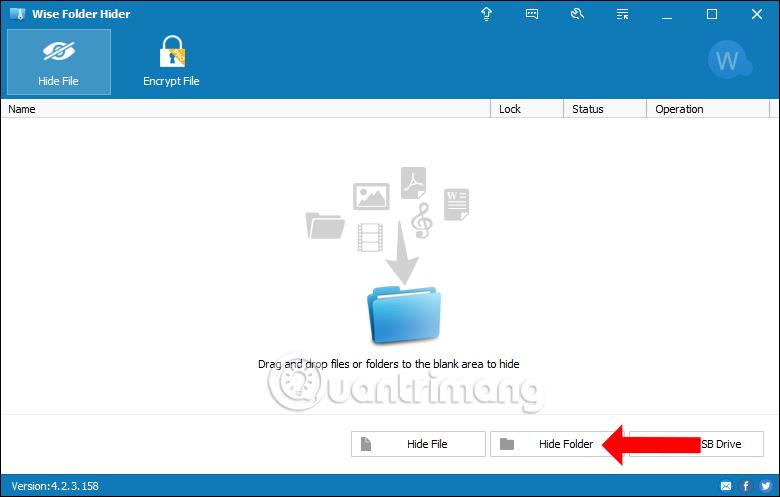
Visa dialogrutans gränssnitt för mappar på datorn, klicka på mappen du vill ange ett lösenord och klicka på OK.

Steg 3:
När du väl har lagt en mapp i programvaran Wise Folder Hider kommer den mappen inte att visas på datorn, och andra kommer inte att känna till den mappen. Vi kan se den dolda statusen i kolumnen Status i mjukvarugränssnittet för att veta att mappen har gömts.
För att öka lösenordssäkerheten bör användarna ange ett extra lösenord för mappen. I kolumnen Operation klickar du på triangelikonen och väljer Ange lösenord .
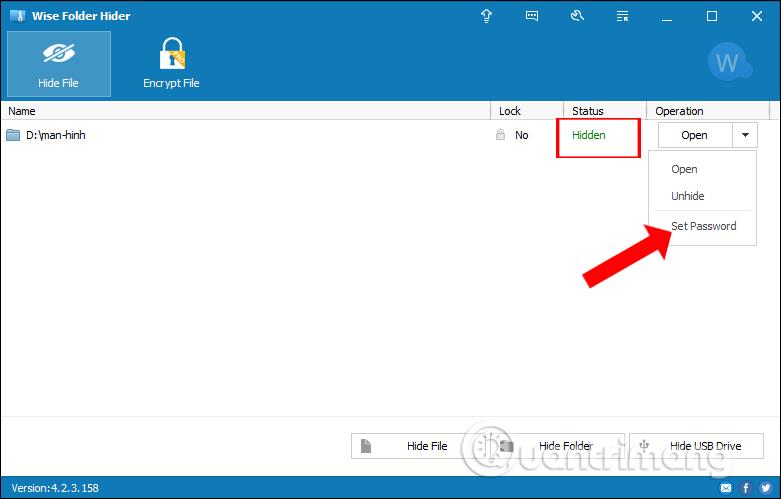
Steg 4:
Detta kommer nu att visa popup-fönstret Set Password där du kan ange lösenordet för mappen . Detta lösenord kan ställas in på ett annat sätt än lösenordet för mjukvarulåset eller vara detsamma, men det är bäst att ställa in 2 olika lösenord.
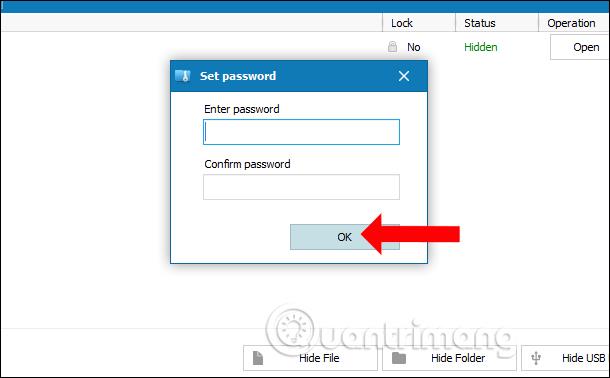
När du har ställt in lösenordet kommer du att få ett meddelande enligt nedan. Samtidigt kommer spalten Lås att säga Ja, vilket betyder att mappen har låsts säkert.
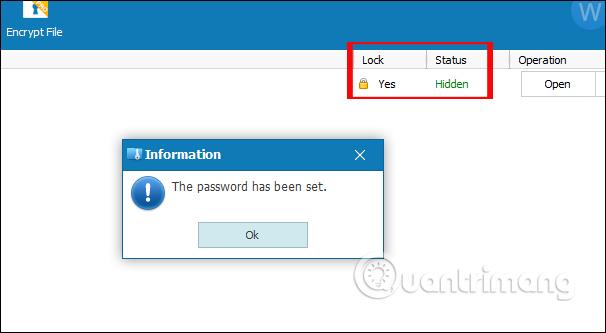
Steg 5:
För att öppna den låsta mappen måste användaren först ange rätt lösenord för Wise Folder Hider-programvaran som tidigare ställts in. Ange lösenordet och tryck sedan på Logga in för att komma åt.
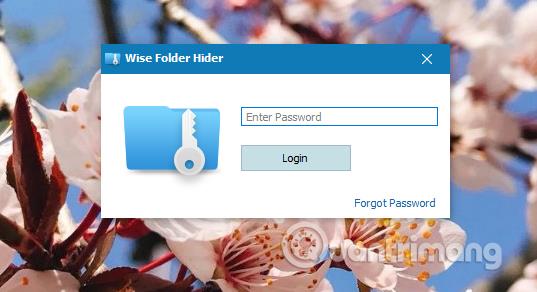
Du kommer då att se mappen där det säkra låsläget är inställt. Klicka på mappen eller klicka på triangelikonen och välj Visa .
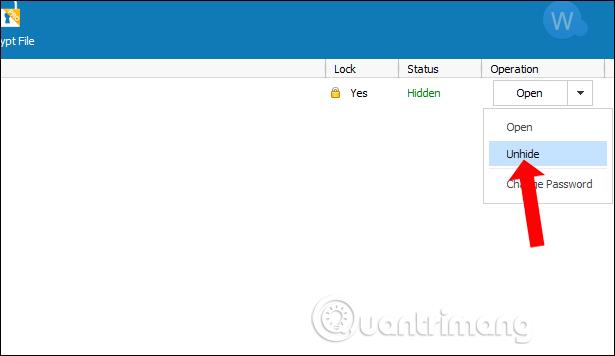
Användaren kommer att bli ombedd att ange ett lösenord för att visa den dolda mappen. Mappresultaten har visats igen i datorn.
Om användaren ställer in olika lösenord för att låsa programvaran och mappen och sedan stänga av programvaran, kommer mappen fortfarande att vara i låst läge och fortfarande visas i Wise Folder Hider-gränssnittet. Detta kommer att garantera säkerheten för mappen när du vill använda data i den mappen, men mappen kommer fortfarande att vara dold.
Nu måste du ange mapplösenordet igen för att låsa upp mappen helt
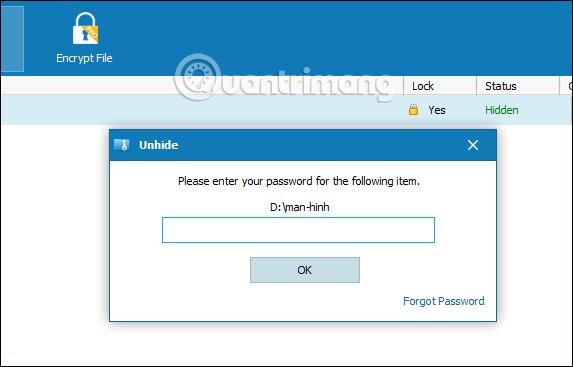
I allmänhet har Wise Folder Hider gratisversionen grundläggande funktioner för att säkra mappar och data genom lösenordsläge men möter också användarnas behov. Programvaran ställer in 2 lager av lösenord, inklusive ett lösenord för att öppna programvaran för att komma in i gränssnittet för att spara dolda mappar och ett lösenord för att låsa upp mappen. Användare bör ställa in 2 olika lösenord för att öka säkerheten för personuppgifter.
Se mer:
Önskar dig framgång!